Excel-Diagramme - Radarkarte
Radarkarten vergleichen die Aggregatwerte mehrerer Datenreihen.
Führen Sie die folgenden Schritte aus, um eine Radarkarte in Ihr Arbeitsblatt einzufügen.
Step 1 - Ordnen Sie die Daten in Spalten oder Zeilen auf dem Arbeitsblatt an.
Step 2 - Wählen Sie die Daten aus.
Step 3 - Auf dem INSERT Klicken Sie auf der Registerkarte Diagramme in der Gruppe Diagramme auf das Symbol Stock-, Oberflächen- oder Radardiagramm in der Multifunktionsleiste.

Sie sehen die verschiedenen Arten der verfügbaren Radarkarten.
Eine Radarkarte hat die folgenden Untertypen:
- Radar
- Radar mit Markern
- Gefülltes Radar
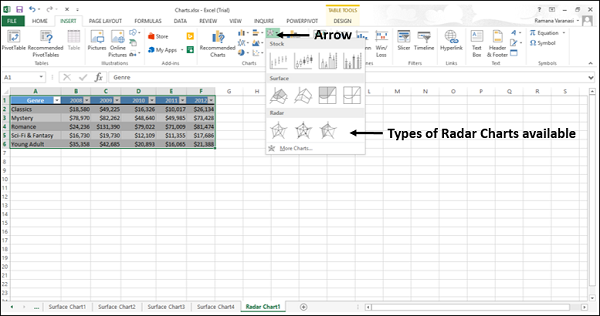
Step 4- Zeigen Sie mit der Maus auf jedes der Symbole. Eine Vorschau dieses Diagrammtyps wird im Arbeitsblatt angezeigt.
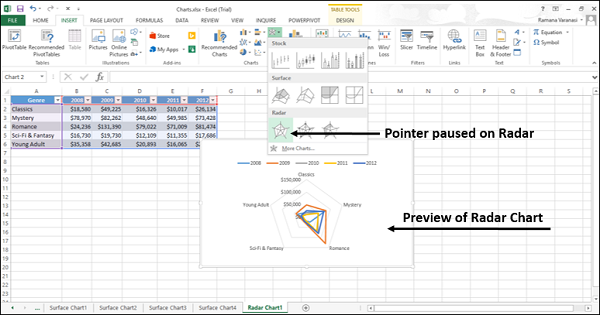
Step 5 - Doppelklicken Sie auf den Diagrammtyp, der Ihren Daten entspricht.
In diesem Kapitel erfahren Sie, wann jeder der Radarkartentypen nützlich ist.
Radar und Radar mit Markern
Radar und Radar mit Markierungen zeigen Werte relativ zu einem Mittelpunkt an. Radar mit Markierungen zeigt mit den Markierungen für die einzelnen Punkte und Radar zeigt ohne die Markierungen für die einzelnen Punkte.
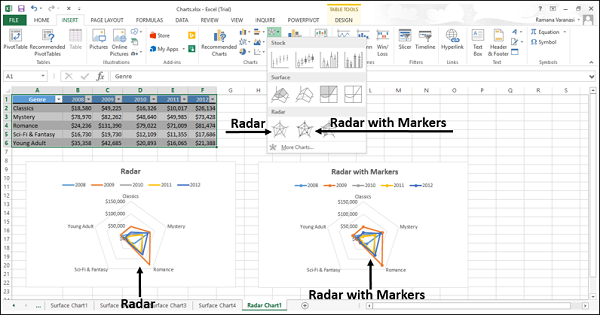
Sie können Radar und Radar mit Markierungsdiagrammen verwenden, wenn die Kategorien nicht direkt vergleichbar sind.
Gefülltes Radar
In einem gefüllten Radardiagramm wird der von einer Datenreihe abgedeckte Bereich mit einer Farbe gefüllt. Wie im Radardiagramm zeigt das gefüllte Radardiagramm Werte relativ zu einem Mittelpunkt.
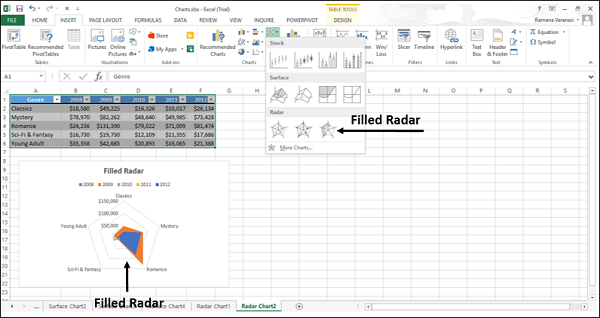
Sie können gefüllte Radardiagramme verwenden, wenn die Kategorien nicht direkt vergleichbar sind.